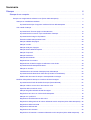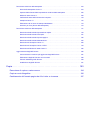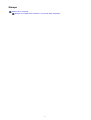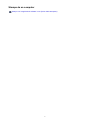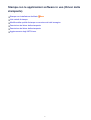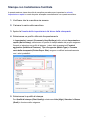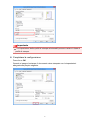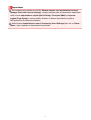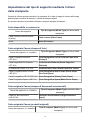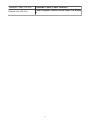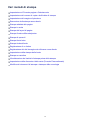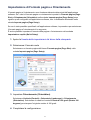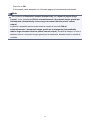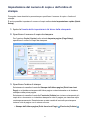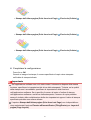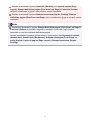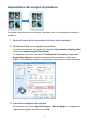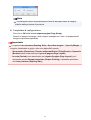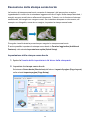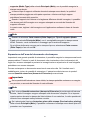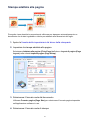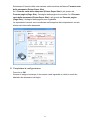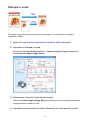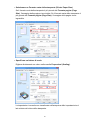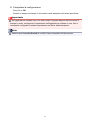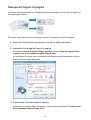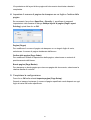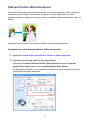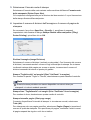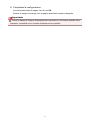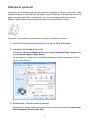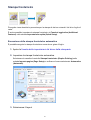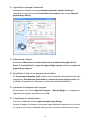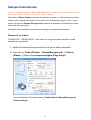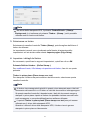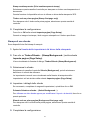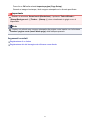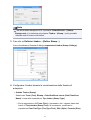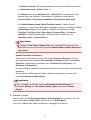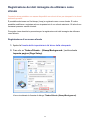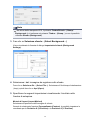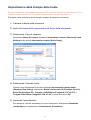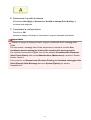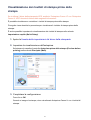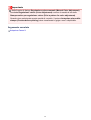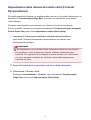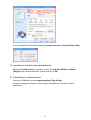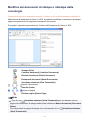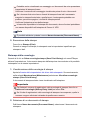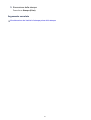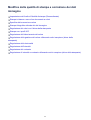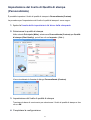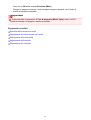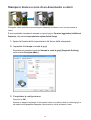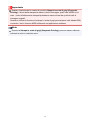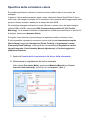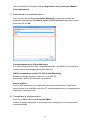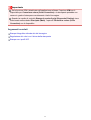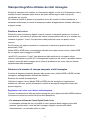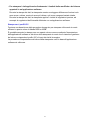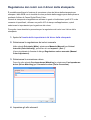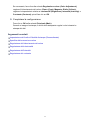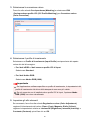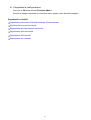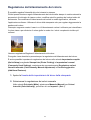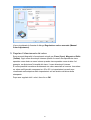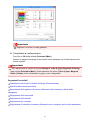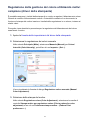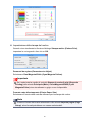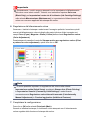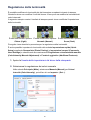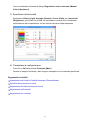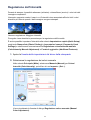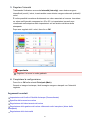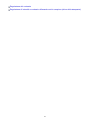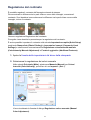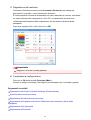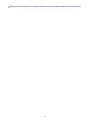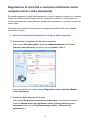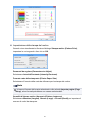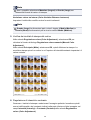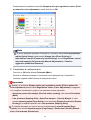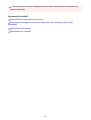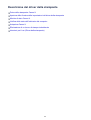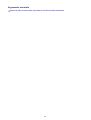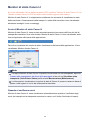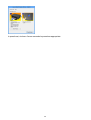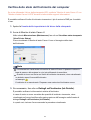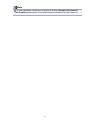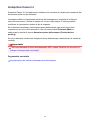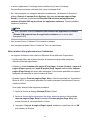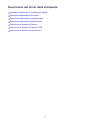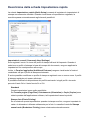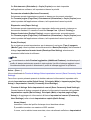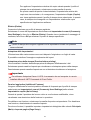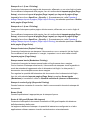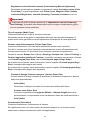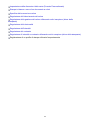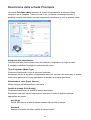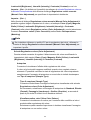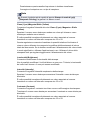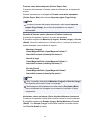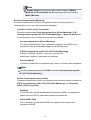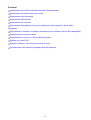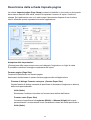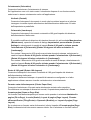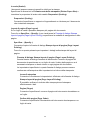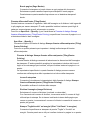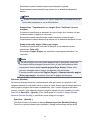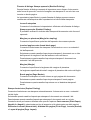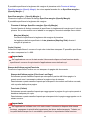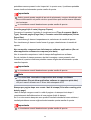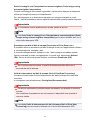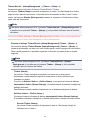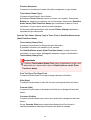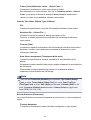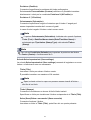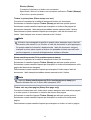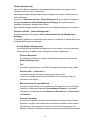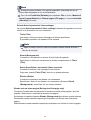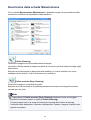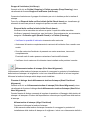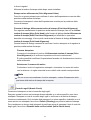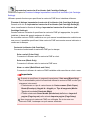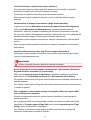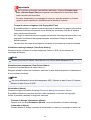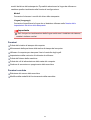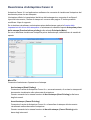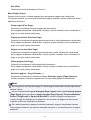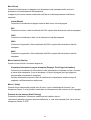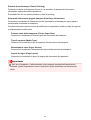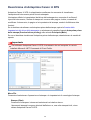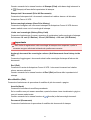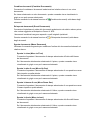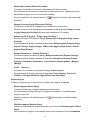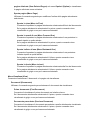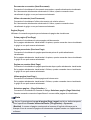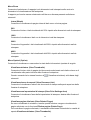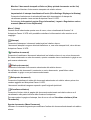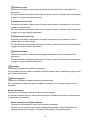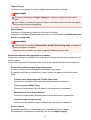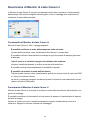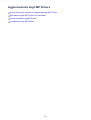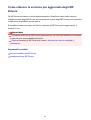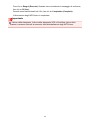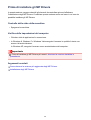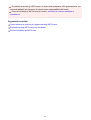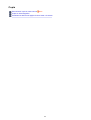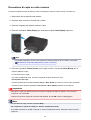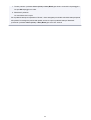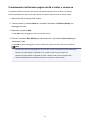MG3500 series
Manuale online
Stampa
Copia
Italiano (Italian)

Sommario
Stampa. . . . . . . . . . . . . . . . . . . . . . . . . . . . . . . . . . . . . . . . . . . . . . . . . . . . . . . . . 4
Stampa da un computer. . . . . . . . . . . . . . . . . . . . . . . . . . . . . . . . . . . . . . . . . . . . . . . . . . . . 5
Stampa con le applicazioni software in uso (Driver della stampante). . . . . . . . . . . . . . . . . . . . . . . . . . . . 6
Stampa con Installazione facilitata. . . . . . . . . . . . . . . . . . . . . . . . . . . . . . . . . . . . . . . . . . . . . . . . . . 7
Impostazione del tipo di supporto mediante il driver della stampante. . . . . . . . . . . . . . . . . . . 10
Vari metodi di stampa. . . . . . . . . . . . . . . . . . . . . . . . . . . . . . . . . . . . . . . . . . . . . . . . . . . . . . . . . . . 12
Impostazione di Formato pagina e Orientamento. . . . . . . . . . . . . . . . . . . . . . . . . . . . . . . . . . 13
Impostazione del numero di copie e dell'ordine di stampa. . . . . . . . . . . . . . . . . . . . . . . . . . . 15
Impostazione del margine di pinzatura. . . . . . . . . . . . . . . . . . . . . . . . . . . . . . . . . . . . . . . . . . 18
Esecuzione della stampa senza bordo. . . . . . . . . . . . . . . . . . . . . . . . . . . . . . . . . . . . . . . . . . 20
Stampa adattata alla pagina. . . . . . . . . . . . . . . . . . . . . . . . . . . . . . . . . . . . . . . . . . . . . . . . . . 23
Stampa in scala. . . . . . . . . . . . . . . . . . . . . . . . . . . . . . . . . . . . . . . . . . . . . . . . . . . . . . . . . . . . 25
Stampa del layout di pagina. . . . . . . . . . . . . . . . . . . . . . . . . . . . . . . . . . . . . . . . . . . . . . . . . . 28
Stampa finestre affiancate/poster. . . . . . . . . . . . . . . . . . . . . . . . . . . . . . . . . . . . . . . . . . . . . . 30
Stampa di opuscoli. . . . . . . . . . . . . . . . . . . . . . . . . . . . . . . . . . . . . . . . . . . . . . . . . . . . . . . . . 34
Stampa fronte/retro. . . . . . . . . . . . . . . . . . . . . . . . . . . . . . . . . . . . . . . . . . . . . . . . . . . . . . . . . 36
Stampa timbro/sfondo. . . . . . . . . . . . . . . . . . . . . . . . . . . . . . . . . . . . . . . . . . . . . . . . . . . . . . . 40
Registrazione di un timbro. . . . . . . . . . . . . . . . . . . . . . . . . . . . . . . . . . . . . . . . . . . . . . . . . . . . 44
Registrazione dei dati immagine da utilizzare come sfondo. . . . . . . . . . . . . . . . . . . . . . . . . . 49
Impostazione della stampa delle buste. . . . . . . . . . . . . . . . . . . . . . . . . . . . . . . . . . . . . . . . . . 53
Stampa su cartoline. . . . . . . . . . . . . . . . . . . . . . . . . . . . . . . . . . . . . . . . . . . . . . . . . . . . . . . . . 55
Visualizzazione dei risultati di stampa prima della stampa. . . . . . . . . . . . . . . . . . . . . . . . . . . 57
Impostazione delle dimensioni della carta (Formato Personalizzato). . . . . . . . . . . . . . . . . . . 59
Modifica dei documenti di stampa o ristampa dalla cronologia. . . . . . . . . . . . . . . . . . . . . . . . 61
Modifica della qualità di stampa e correzione dei dati immagine. . . . . . . . . . . . . . . . . . . . . . . . . . . 66
Impostazione del livello di Qualità di stampa (Personalizzata). . . . . . . . . . . . . . . . . . . . . . . . 67
Stampa in bianco e nero di un documento a colori. . . . . . . . . . . . . . . . . . . . . . . . . . . . . . . . . 69
Specifica della correzione colore. . . . . . . . . . . . . . . . . . . . . . . . . . . . . . . . . . . . . . . . . . . . . . . 71
Stampa fotografica ottimale dei dati immagine. . . . . . . . . . . . . . . . . . . . . . . . . . . . . . . . . . . . 74
Regolazione dei colori con il driver della stampante. . . . . . . . . . . . . . . . . . . . . . . . . . . . . . . . 76
Stampa con i profili ICC. . . . . . . . . . . . . . . . . . . . . . . . . . . . . . . . . . . . . . . . . . . . . . . . . . . . . . 78
Regolazione del bilanciamento del colore. . . . . . . . . . . . . . . . . . . . . . . . . . . . . . . . . . . . . . . . 82
Regolazione della gestione del colore utilizzando motivi campione (driver della stampante). 85
Regolazione della luminosità. . . . . . . . . . . . . . . . . . . . . . . . . . . . . . . . . . . . . . . . . . . . . . . . . . 90
Regolazione dell'intensità. . . . . . . . . . . . . . . . . . . . . . . . . . . . . . . . . . . . . . . . . . . . . . . . . . . . 92
Regolazione del contrasto. . . . . . . . . . . . . . . . . . . . . . . . . . . . . . . . . . . . . . . . . . . . . . . . . . . . 95
Regolazione di intensità e contrasto utilizzando motivi campione (driver della stampante). . 98

Descrizione del driver della stampante. . . . . . . . . . . . . . . . . . . . . . . . . . . . . . . . . . . . . . . . . . . . . 103
Driver della stampante Canon IJ. . . . . . . . . . . . . . . . . . . . . . . . . . . . . . . . . . . . . . . . . . . . . . 104
Apertura della finestra delle impostazioni del driver della stampante. . . . . . . . . . . . . . . . . . 106
Monitor di stato Canon IJ. . . . . . . . . . . . . . . . . . . . . . . . . . . . . . . . . . . . . . . . . . . . . . . . . . . . 108
Verifica dello stato dell'inchiostro dal computer. . . . . . . . . . . . . . . . . . . . . . . . . . . . . . . . . . . 110
Anteprima Canon IJ. . . . . . . . . . . . . . . . . . . . . . . . . . . . . . . . . . . . . . . . . . . . . . . . . . . . . . . . 112
Eliminazione di un lavoro di stampa indesiderato. . . . . . . . . . . . . . . . . . . . . . . . . . . . . . . . . 113
Istruzioni per l'uso (Driver della stampante). . . . . . . . . . . . . . . . . . . . . . . . . . . . . . . . . . . . . 114
Descrizione del driver della stampante. . . . . . . . . . . . . . . . . . . . . . . . . . . . . . . . . . . . . . . . . . . . . 117
Descrizione della scheda Impostazione rapida. . . . . . . . . . . . . . . . . . . . . . . . . . . . . . . . . . . 118
Descrizione della scheda Principale. . . . . . . . . . . . . . . . . . . . . . . . . . . . . . . . . . . . . . . . . . . 127
Descrizione della scheda Imposta pagina. . . . . . . . . . . . . . . . . . . . . . . . . . . . . . . . . . . . . . . 136
Descrizione della scheda Manutenzione. . . . . . . . . . . . . . . . . . . . . . . . . . . . . . . . . . . . . . . . 155
Descrizione di Anteprima Canon IJ. . . . . . . . . . . . . . . . . . . . . . . . . . . . . . . . . . . . . . . . . . . . 166
Descrizione di Anteprima Canon IJ XPS. . . . . . . . . . . . . . . . . . . . . . . . . . . . . . . . . . . . . . . . 170
Descrizione di Monitor di stato Canon IJ. . . . . . . . . . . . . . . . . . . . . . . . . . . . . . . . . . . . . . . . 182
Aggiornamento degli MP Drivers. . . . . . . . . . . . . . . . . . . . . . . . . . . . . . . . . . . . . . . . . . . . . . . . . . 186
Come ottenere la versione più aggiornata degli MP Drivers. . . . . . . . . . . . . . . . . . . . . . . . . 187
Eliminazione degli MP Drivers non necessari. . . . . . . . . . . . . . . . . . . . . . . . . . . . . . . . . . . . 188
Prima di installare gli MP Drivers. . . . . . . . . . . . . . . . . . . . . . . . . . . . . . . . . . . . . . . . . . . . . . 190
Installazione degli MP Drivers. . . . . . . . . . . . . . . . . . . . . . . . . . . . . . . . . . . . . . . . . . . . . . . . 191
Copia. . . . . . . . . . . . . . . . . . . . . . . . . . . . . . . . . . . . . . . . . . . . . . . . . . . . . . . . . 193
Esecuzione di copie su carta comune. . . . . . . . . . . . . . . . . . . . . . . . . . . . . . . . . . . . . . . 194
Copia su carta fotografica. . . . . . . . . . . . . . . . . . . . . . . . . . . . . . . . . . . . . . . . . . . . . . . . . 196
Cambiamento del formato pagina da A4 a Letter e viceversa. . . . . . . . . . . . . . . . . . . . . 197

Stampa con le applicazioni software in uso (Driver della
stampante)
Stampa con Installazione facilitata Base
Vari metodi di stampa
Modifica della qualità di stampa e correzione dei dati immagine
Descrizione del driver della stampante
Descrizione del driver della stampante
Aggiornamento degli MP Drivers
6

Stampa con Installazione facilitata
In questa sezione viene descritta la semplice procedura per impostare la scheda
Impostazione rapida in modo da poter stampare correttamente con questa macchina.
1. Verificare che la macchina sia accesa
2. Caricare la carta nella macchina
3. Aprire la finestra delle impostazioni del driver della stampante
4. Selezionare un profilo utilizzato frequentemente
In Impostazioni comuni (Commonly Used Settings) della scheda Impostazione
rapida (Quick Setup), selezionare un profilo di stampa adatto alle proprie esigenze.
Quando si seleziona un profilo di stampa, i valori delle impostazioni Funzioni
aggiuntive (Additional Features), Tipo di supporto (Media Type) e Formato
carta della stampante (Printer Paper Size) vengono modificati automaticamente
con i valori predefiniti.
5. Selezionare la qualità di stampa
Per Qualità di stampa (Print Quality) selezionare Alta (High), Standard o Bozza
(Draft) in funzione delle esigenze.
7

Importante
Le impostazioni della qualità di stampa selezionabili possono variare in base al
profilo di stampa.
6. Completare la configurazione
Fare clic su OK.
Quando si esegue la stampa, il documento viene stampato con le impostazioni
adeguate alle proprie esigenze.
8

Importante
Se si seleziona la casella di controllo Stampa sempre con impostazioni correnti
(Always Print with Current Settings) vengono salvate tutte le impostazioni specificate
nelle schede Impostazione rapida (Quick Setup), Principale (Main) e Imposta
pagina (Page Setup) e sarà possibile utilizzare le stesse impostazioni a partire
dall'operazione di stampa successiva.
Nella finestra Impostazioni comuni (Commonly Used Settings) fare clic su Salva...
(Save...) per registrare le impostazioni specificate.
9

Impostazione del tipo di supporto mediante il driver
della stampante
Quando si utilizza questa macchina, la selezione di un tipo di supporto idoneo allo scopo
della stampa consente di ottenere i risultati di stampa migliori.
Su questa macchina è possibile utilizzare i seguenti supporti di stampa.
Carta disponibile in commercio
Nome del supporto
Tipo di supporto (Media Type) nel driver della
stampante
Carta comune (inclusa la carta
riciclata)
Carta comune (Plain Paper)
Buste Busta (Envelope)
Carta originale Canon (stampa di foto)
Nome del supporto <n. modello>
Tipo di supporto (Media Type) nel driver della
stampante
Carta Fotografica Lucida II
<PP-201>
Carta Fotografica Lucida II (Photo Paper Plus
Glossy II)
Carta fotografica Pro Platinum
<PT-101>
Professionale Platinum (Photo Paper Pro
Platinum)
Professionale Luster <LU-101> Professionale Luster (Photo Paper Pro Luster)
Carta Fotografica Semi-Lucida
<SG-201>
Carta Fotografica Semi-Lucida (Photo Paper
Plus Semi-gloss)
Carta Fotografica <GP-501/GP-601> Carta Fotografica (Glossy Photo Paper)
Carta Fotografica Opaca <MP-101> Carta Fotografica Opaca (Matte Photo Paper)
Carta originale Canon (stampa di documenti commerciali)
Nome del supporto <n. modello>
Tipo di supporto (Media Type) nel driver della
stampante
Carta per alta risoluzione
<HR-101N>
Carta per alta risoluzione (High Resolution
Paper)
Carta originale Canon (prodotti originali)
Nome del supporto <n. modello>
Tipo di supporto (Media Type) nel driver della
stampante
10

Trasferibili T-Shirt <TR-301> Trasferibili T-Shirt (T-Shirt Transfers)
Etichette foto <PS-101>
Carta Fotografica Lucida II (Photo Paper Plus Glossy
II)
11

Vari metodi di stampa
Impostazione di Formato pagina e Orientamento
Impostazione del numero di copie e dell'ordine di stampa
Impostazione del margine di pinzatura
Esecuzione della stampa senza bordo
Stampa adattata alla pagina
Stampa in scala
Stampa del layout di pagina
Stampa finestre affiancate/poster
Stampa di opuscoli
Stampa fronte/retro
Stampa timbro/sfondo
Registrazione di un timbro
Registrazione dei dati immagine da utilizzare come sfondo
Impostazione della stampa delle buste
Stampa su cartoline
Visualizzazione dei risultati di stampa prima della stampa
Impostazione delle dimensioni della carta (Formato Personalizzato)
Modifica dei documenti di stampa o ristampa dalla cronologia
12

Impostazione di Formato pagina e Orientamento
Il formato pagina e l'orientamento sono fondamentalmente determinati dall'applicazione
software. Se i valori di formato pagina e orientamento impostati in Formato pagina (Page
Size) e Orientamento (Orientation) nella scheda Imposta pagina (Page Setup) sono
uguali a quelli configurati nell'applicazione software, non è necessario selezionarli nella
scheda Imposta pagina (Page Setup).
Se non è stato possibile specificarli nell'applicazione software, la procedura per selezionare
il formato pagina e l'orientamento è la seguente:
È anche possibile impostare il formato della pagina e l'orientamento nella scheda
Impostazione rapida (Quick Setup).
1. Aprire la finestra delle impostazioni del driver della stampante
2. Selezionare il formato carta
Selezionare un formato pagina dall'elenco Formato pagina (Page Size) nella
scheda Imposta pagina (Page Setup).
3. Impostare Orientamento (Orientation)
Selezionare Verticale (Portrait) o Orizzontale (Landscape) in Orientamento
(Orientation). Selezionare la casella di controllo Ruota di 180 gradi (Rotate 180
degrees) per stampare l'originale ruotato di 180 gradi.
4. Completare la configurazione
13

Fare clic su OK.
Il documento verrà stampato con il formato pagina e l'orientamento selezionati.
Nota
Se si seleziona Dimensioni normali (Normal-size) per Layout di pagina (Page
Layout), viene visualizzato Riduci automaticamente i documenti troppo grandi per
la stampante (Automatically reduce large document that the printer cannot
output).
In genere è possibile lasciare selezionata la casella di controllo Riduci
automaticamente i documenti troppo grandi per la stampante (Automatically
reduce large document that the printer cannot output). Durante la stampa, se non si
desidera ridurre i documenti troppo grandi per la stampante, deselezionare la casella di
controllo.
14

Impostazione del numero di copie e dell'ordine di
stampa
Di seguito viene descritta la procedura per specificare il numero di copie e l'ordine di
stampa:
È anche possibile impostare il numero di copie nella scheda Impostazione rapida (Quick
Setup).
1. Aprire la finestra delle impostazioni del driver della stampante
2. Specificare il numero di copie da stampare
Per l'opzione Copie (Copies) nella scheda Imposta pagina (Page Setup),
specificare il numero di copie da stampare.
3. Specificare l'ordine di stampa
Selezionare la casella di controllo Stampa dall'ultima pagina (Print from Last
Page) se si desidera stampare dall'ultima pagina e deselezionarla se si desidera
stampare dalla prima pagina.
Selezionare la casella di controllo Fascicola (Collate) se si stanno stampando più
copie di un documento e si desidera stamparne tutte le pagine per ciascuna copia
contemporaneamente. Deselezionare questa casella di controllo per stampare
insieme tutte le pagine con lo stesso numero.
• Stampa dall'ultima pagina (Print from Last Page): /Fascicola (Collate):
15

• Stampa dall'ultima pagina (Print from Last Page): /Fascicola (Collate):
• Stampa dall'ultima pagina (Print from Last Page): /Fascicola (Collate):
• Stampa dall'ultima pagina (Print from Last Page): /Fascicola (Collate):
4. Completare la configurazione
Fare clic su OK.
Quando si esegue la stampa, il numero specificato di copie viene stampato
nell'ordine di stampa indicato.
Importante
Se l'applicazione software con cui è stato creato il documento dispone della stessa
funzione, specificare le impostazioni del driver della stampante. Tuttavia, se la qualità
della stampa non è accettabile, specificare le impostazioni della funzione
nell'applicazione software. Se si specifica il numero di copie e l'ordine di stampa
nell'applicazione software e nel driver della stampante, il numero di copie potrebbe
essere il risultato della moltiplicazione delle due impostazioni oppure l'ordine di stampa
specificato potrebbe non essere attivato.
L'opzione Stampa dall'ultima pagina (Print from Last Page) non è disponibile se
viene selezionata l'opzione Finestre affiancate/Poster (Tiling/Poster) per Layout di
pagina (Page Layout).
16

Quando si seleziona l'opzione Opuscolo (Booklet) per Layout di pagina (Page
Layout), Stampa dall'ultima pagina (Print from Last Page) e Fascicola (Collate)
vengono visualizzate in grigio e non possono essere impostate.
Quando si seleziona l'opzione Stampa fronte/retro (Duplex Printing), Stampa
dall'ultima pagina (Print from Last Page) viene visualizzata in grigio e non può essere
impostata.
Nota
Impostando entrambe le opzioni Stampa dall'ultima pagina (Print from Last Page) e
Fascicola (Collate), è possibile eseguire la stampa in modo che i fogli vengano
fascicolati uno ad uno iniziando dall'ultima pagina.
Queste impostazioni possono essere usate in combinazione con Dimensioni normali
(Normal-size), Senza bordo (Borderless), Adattata alla pagina (Fit-to-Page), In
scala (Scaled), Layout di pagina (Page Layout) e Stampa fronte/retro (Duplex
Printing).
17

Impostazione del margine di pinzatura
Di seguito viene descritta la procedura per impostare il lato e la larghezza del margine di
pinzatura:
1. Aprire la finestra delle impostazioni del driver della stampante
2. Specificare il lato su cui eseguire la pinzatura
Controllare la posizione del margine di pinzatura da Lato pinzatura (Stapling Side)
nella scheda Imposta pagina (Page Setup).
La stampante analizza le impostazioni Orientamento (Orientation) e Layout di
pagina (Page Layout) e seleziona automaticamente la posizione di pinzatura
migliore. Se si desidera modificare l'impostazione, selezionare un valore dall'elenco.
3. Impostare la larghezza del margine
Se necessario, fare clic su Specifica margine... (Specify Margin...) e impostare la
larghezza del margine, quindi fare clic su OK.
18

Nota
La stampante riduce automaticamente l'area di stampa in base al margine
stabilito dalla posizione di pinzatura.
4. Completare la configurazione
Fare clic su OK nella scheda Imposta pagina (Page Setup).
Quando si esegue la stampa, i dati vengono stampati con il lato e la larghezza del
margine di pinzatura specificati.
Importante
Le opzioni Lato pinzatura (Stapling Side) e Specifica margine... (Specify Margin...)
vengono visualizzate in grigio e non sono disponibili quando:
• Senza bordo (Borderless), Finestre affiancate/Poster (Tiling/Poster) o Opuscolo
(Booklet) viene selezionato per Layout di pagina (Page Layout)
• In scala (Scaled) viene selezionato per Layout di pagina (Page Layout) (se è
selezionato anche Stampa fronte/retro (Duplex Printing), è possibile specificare
solo Lato pinzatura (Stapling Side)).
19

Esecuzione della stampa senza bordo
La funzione di stampa senza bordo consente di stampare i dati senza alcun margine,
ingrandendoli in modo che si estendano leggermente oltre il foglio. Nella stampa standard, i
margini vengono creati intorno all'area del documento. Tuttavia, con la funzione di stampa
senza bordo, tali margini non vengono creati. Se si desidera stampare un documento, ad
esempio una fotografia, senza alcun margine, impostare la stampa senza bordo.
Di seguito viene illustrata la procedura per eseguire la stampa senza bordo:
È anche possibile impostare la stampa senza bordo in Funzioni aggiuntive (Additional
Features) nella scheda Impostazione rapida (Quick Setup).
Impostazione della stampa senza bordo
1. Aprire la finestra delle impostazioni del driver della stampante
2. Impostare la stampa senza bordo
Selezionare Senza bordo (Borderless) dall'elenco Layout di pagina (Page Layout)
nella scheda Imposta pagina (Page Setup).
20
La pagina si sta caricando...
La pagina si sta caricando...
La pagina si sta caricando...
La pagina si sta caricando...
La pagina si sta caricando...
La pagina si sta caricando...
La pagina si sta caricando...
La pagina si sta caricando...
La pagina si sta caricando...
La pagina si sta caricando...
La pagina si sta caricando...
La pagina si sta caricando...
La pagina si sta caricando...
La pagina si sta caricando...
La pagina si sta caricando...
La pagina si sta caricando...
La pagina si sta caricando...
La pagina si sta caricando...
La pagina si sta caricando...
La pagina si sta caricando...
La pagina si sta caricando...
La pagina si sta caricando...
La pagina si sta caricando...
La pagina si sta caricando...
La pagina si sta caricando...
La pagina si sta caricando...
La pagina si sta caricando...
La pagina si sta caricando...
La pagina si sta caricando...
La pagina si sta caricando...
La pagina si sta caricando...
La pagina si sta caricando...
La pagina si sta caricando...
La pagina si sta caricando...
La pagina si sta caricando...
La pagina si sta caricando...
La pagina si sta caricando...
La pagina si sta caricando...
La pagina si sta caricando...
La pagina si sta caricando...
La pagina si sta caricando...
La pagina si sta caricando...
La pagina si sta caricando...
La pagina si sta caricando...
La pagina si sta caricando...
La pagina si sta caricando...
La pagina si sta caricando...
La pagina si sta caricando...
La pagina si sta caricando...
La pagina si sta caricando...
La pagina si sta caricando...
La pagina si sta caricando...
La pagina si sta caricando...
La pagina si sta caricando...
La pagina si sta caricando...
La pagina si sta caricando...
La pagina si sta caricando...
La pagina si sta caricando...
La pagina si sta caricando...
La pagina si sta caricando...
La pagina si sta caricando...
La pagina si sta caricando...
La pagina si sta caricando...
La pagina si sta caricando...
La pagina si sta caricando...
La pagina si sta caricando...
La pagina si sta caricando...
La pagina si sta caricando...
La pagina si sta caricando...
La pagina si sta caricando...
La pagina si sta caricando...
La pagina si sta caricando...
La pagina si sta caricando...
La pagina si sta caricando...
La pagina si sta caricando...
La pagina si sta caricando...
La pagina si sta caricando...
La pagina si sta caricando...
La pagina si sta caricando...
La pagina si sta caricando...
La pagina si sta caricando...
La pagina si sta caricando...
La pagina si sta caricando...
La pagina si sta caricando...
La pagina si sta caricando...
La pagina si sta caricando...
La pagina si sta caricando...
La pagina si sta caricando...
La pagina si sta caricando...
La pagina si sta caricando...
La pagina si sta caricando...
La pagina si sta caricando...
La pagina si sta caricando...
La pagina si sta caricando...
La pagina si sta caricando...
La pagina si sta caricando...
La pagina si sta caricando...
La pagina si sta caricando...
La pagina si sta caricando...
La pagina si sta caricando...
La pagina si sta caricando...
La pagina si sta caricando...
La pagina si sta caricando...
La pagina si sta caricando...
La pagina si sta caricando...
La pagina si sta caricando...
La pagina si sta caricando...
La pagina si sta caricando...
La pagina si sta caricando...
La pagina si sta caricando...
La pagina si sta caricando...
La pagina si sta caricando...
La pagina si sta caricando...
La pagina si sta caricando...
La pagina si sta caricando...
La pagina si sta caricando...
La pagina si sta caricando...
La pagina si sta caricando...
La pagina si sta caricando...
La pagina si sta caricando...
La pagina si sta caricando...
La pagina si sta caricando...
La pagina si sta caricando...
La pagina si sta caricando...
La pagina si sta caricando...
La pagina si sta caricando...
La pagina si sta caricando...
La pagina si sta caricando...
La pagina si sta caricando...
La pagina si sta caricando...
La pagina si sta caricando...
La pagina si sta caricando...
La pagina si sta caricando...
La pagina si sta caricando...
La pagina si sta caricando...
La pagina si sta caricando...
La pagina si sta caricando...
La pagina si sta caricando...
La pagina si sta caricando...
La pagina si sta caricando...
La pagina si sta caricando...
La pagina si sta caricando...
La pagina si sta caricando...
La pagina si sta caricando...
La pagina si sta caricando...
La pagina si sta caricando...
La pagina si sta caricando...
La pagina si sta caricando...
La pagina si sta caricando...
La pagina si sta caricando...
La pagina si sta caricando...
La pagina si sta caricando...
La pagina si sta caricando...
La pagina si sta caricando...
La pagina si sta caricando...
La pagina si sta caricando...
La pagina si sta caricando...
La pagina si sta caricando...
La pagina si sta caricando...
La pagina si sta caricando...
La pagina si sta caricando...
La pagina si sta caricando...
La pagina si sta caricando...
La pagina si sta caricando...
La pagina si sta caricando...
La pagina si sta caricando...
La pagina si sta caricando...
La pagina si sta caricando...
La pagina si sta caricando...
La pagina si sta caricando...
La pagina si sta caricando...
La pagina si sta caricando...
La pagina si sta caricando...
La pagina si sta caricando...
La pagina si sta caricando...
La pagina si sta caricando...
La pagina si sta caricando...
-
 1
1
-
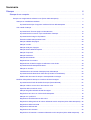 2
2
-
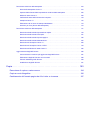 3
3
-
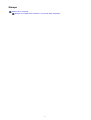 4
4
-
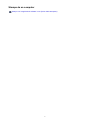 5
5
-
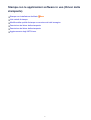 6
6
-
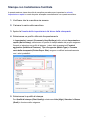 7
7
-
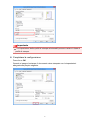 8
8
-
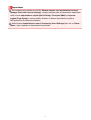 9
9
-
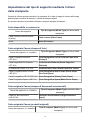 10
10
-
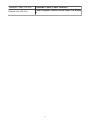 11
11
-
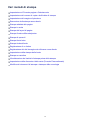 12
12
-
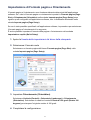 13
13
-
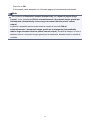 14
14
-
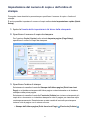 15
15
-
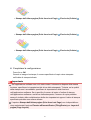 16
16
-
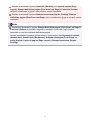 17
17
-
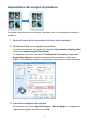 18
18
-
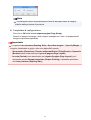 19
19
-
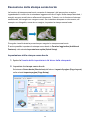 20
20
-
 21
21
-
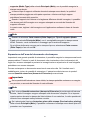 22
22
-
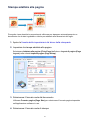 23
23
-
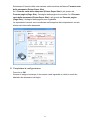 24
24
-
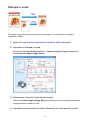 25
25
-
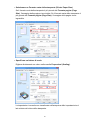 26
26
-
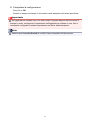 27
27
-
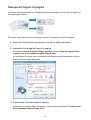 28
28
-
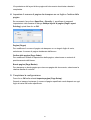 29
29
-
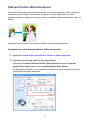 30
30
-
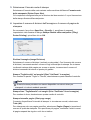 31
31
-
 32
32
-
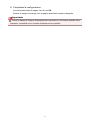 33
33
-
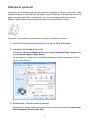 34
34
-
 35
35
-
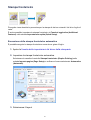 36
36
-
 37
37
-
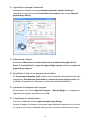 38
38
-
 39
39
-
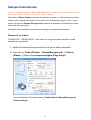 40
40
-
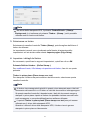 41
41
-
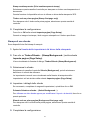 42
42
-
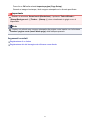 43
43
-
 44
44
-
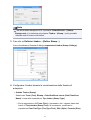 45
45
-
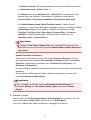 46
46
-
 47
47
-
 48
48
-
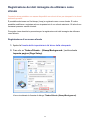 49
49
-
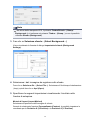 50
50
-
 51
51
-
 52
52
-
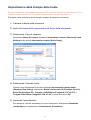 53
53
-
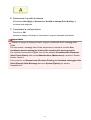 54
54
-
 55
55
-
 56
56
-
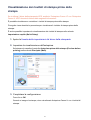 57
57
-
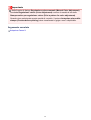 58
58
-
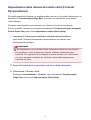 59
59
-
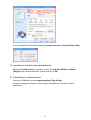 60
60
-
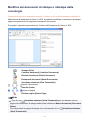 61
61
-
 62
62
-
 63
63
-
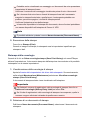 64
64
-
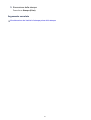 65
65
-
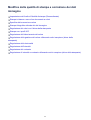 66
66
-
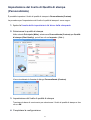 67
67
-
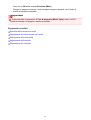 68
68
-
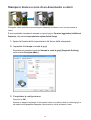 69
69
-
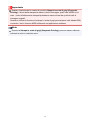 70
70
-
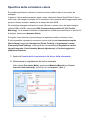 71
71
-
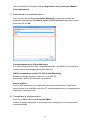 72
72
-
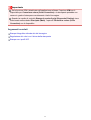 73
73
-
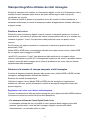 74
74
-
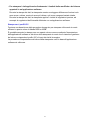 75
75
-
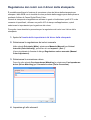 76
76
-
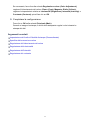 77
77
-
 78
78
-
 79
79
-
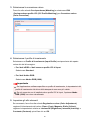 80
80
-
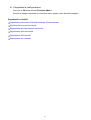 81
81
-
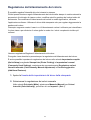 82
82
-
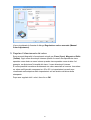 83
83
-
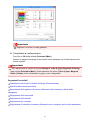 84
84
-
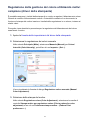 85
85
-
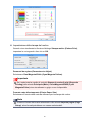 86
86
-
 87
87
-
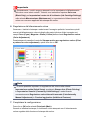 88
88
-
 89
89
-
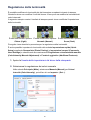 90
90
-
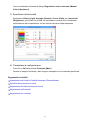 91
91
-
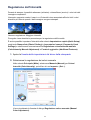 92
92
-
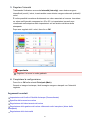 93
93
-
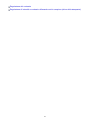 94
94
-
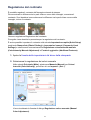 95
95
-
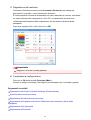 96
96
-
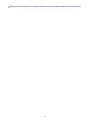 97
97
-
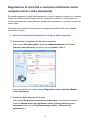 98
98
-
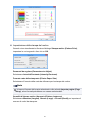 99
99
-
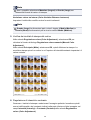 100
100
-
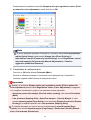 101
101
-
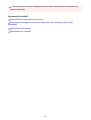 102
102
-
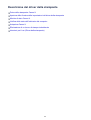 103
103
-
 104
104
-
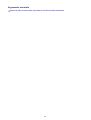 105
105
-
 106
106
-
 107
107
-
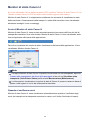 108
108
-
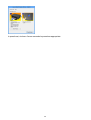 109
109
-
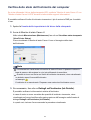 110
110
-
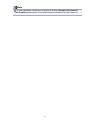 111
111
-
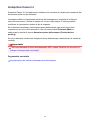 112
112
-
 113
113
-
 114
114
-
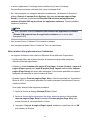 115
115
-
 116
116
-
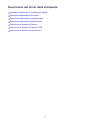 117
117
-
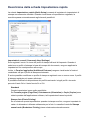 118
118
-
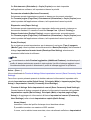 119
119
-
 120
120
-
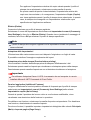 121
121
-
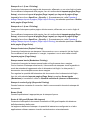 122
122
-
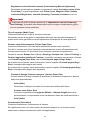 123
123
-
 124
124
-
 125
125
-
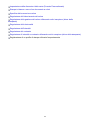 126
126
-
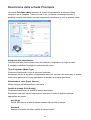 127
127
-
 128
128
-
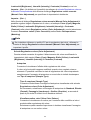 129
129
-
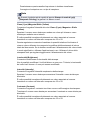 130
130
-
 131
131
-
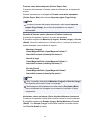 132
132
-
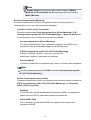 133
133
-
 134
134
-
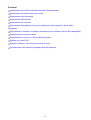 135
135
-
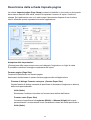 136
136
-
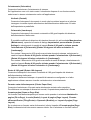 137
137
-
 138
138
-
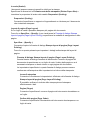 139
139
-
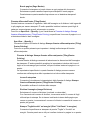 140
140
-
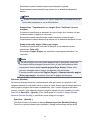 141
141
-
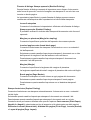 142
142
-
 143
143
-
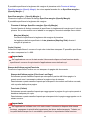 144
144
-
 145
145
-
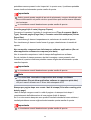 146
146
-
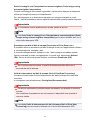 147
147
-
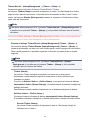 148
148
-
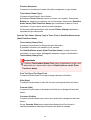 149
149
-
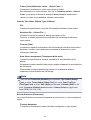 150
150
-
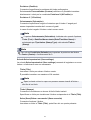 151
151
-
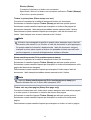 152
152
-
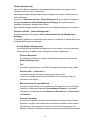 153
153
-
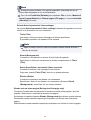 154
154
-
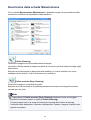 155
155
-
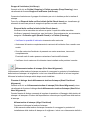 156
156
-
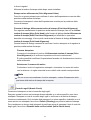 157
157
-
 158
158
-
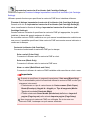 159
159
-
 160
160
-
 161
161
-
 162
162
-
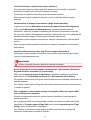 163
163
-
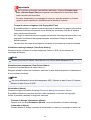 164
164
-
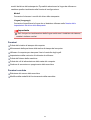 165
165
-
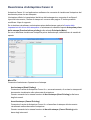 166
166
-
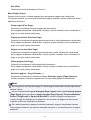 167
167
-
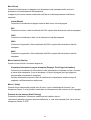 168
168
-
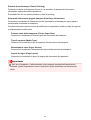 169
169
-
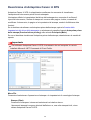 170
170
-
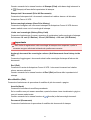 171
171
-
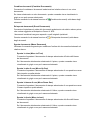 172
172
-
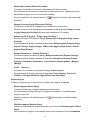 173
173
-
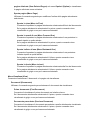 174
174
-
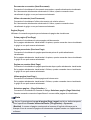 175
175
-
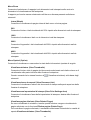 176
176
-
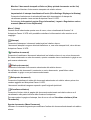 177
177
-
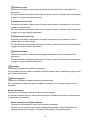 178
178
-
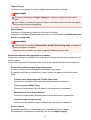 179
179
-
 180
180
-
 181
181
-
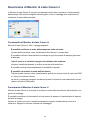 182
182
-
 183
183
-
 184
184
-
 185
185
-
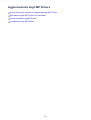 186
186
-
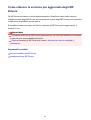 187
187
-
 188
188
-
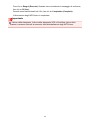 189
189
-
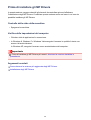 190
190
-
 191
191
-
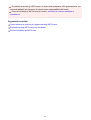 192
192
-
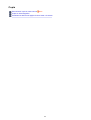 193
193
-
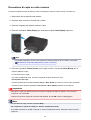 194
194
-
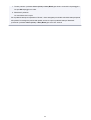 195
195
-
 196
196
-
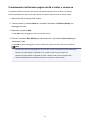 197
197